När uppdateringar för en app rullar ut väntar de flesta av oss inte på att ladda ner den. För oss är grundtänkandet ”nytt är bättre”, men det visar sig vara motsatt många gånger. Vi uppdaterar en app som tänker att det kommer att förbättra saker och få funktioner, men ibland kommer appuppdateringar att ta fel eller ta bort funktioner som du älskade och totalt sett känns som en nedgradering. Till exempel de senaste uppdateringarna av ES File Explorer och App2SD, appar som fungerade helt bra tidigare, men nu är fyllda med irriterande annonser. För vissa människor kan det också handla om hur applikationsgränssnittet känns, många uppskattade inte ändringarna som gjorts på Instagram med sin senaste uppdatering.
Med tiden anpassar sig de flesta med de nya uppdateringarna eller återgår till andra appar men vi är här för att berätta att du inte behöver kompromissa. Det finns ett sätt att helt enkelt gå tillbaka till att använda den äldre versionen av en app, versionen var bekväm med och uppdaterar den aldrig igen. Så här är stegen för att ladda ner den äldre versionen av en app och undvika att uppdatera dem på din Android:
Ladda ner och installera äldre versioner av appar
1. Ladda ner APK-filen för appen från tredjepartskällor som apkpure.com, apkmirror.com etc. Dessa webbplatser tillhandahåller APK-filer som är ospatchade och säkra att använda för apparna.

Du kan ladda ner filen direkt på din Android-enhet med en webbläsare eller ladda ner den till din dator och sedan överföra den till din enhet.
2. När du har sparat APK-filen på telefonens interna lagring är nästa sak du bör göra att aktivera installation av appar från okända källor. För att göra det, gå till Inställningar -> Säkerhet och slå på "Okända källor".
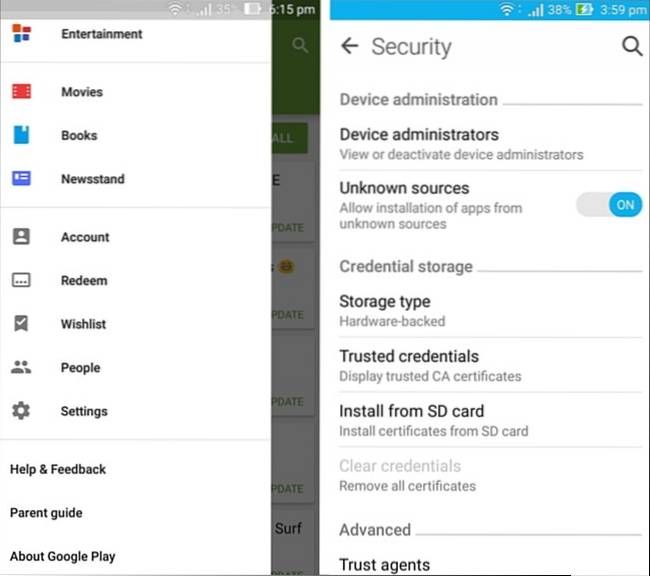
Du kan se ett meddelande som säger att en sådan åtgärd kan vara farlig för din enhet, vilket skulle vara korrekt om APK-filkällan inte är tillförlitlig. Men de webbplatser som vi har nämnt ovan är säkra och utgör ingen risk för din enhet, så du kan fortsätta utan att oroa dig för det.
3. Öppna APK-filen du laddade ner tidigare på din Android-enhet och gå vidare med installationsprocessen.
Processen är exakt densamma som när du laddar ner appar från Play Store, du behöver bara acceptera behörigheterna som appen begär och det är det. När du är klar är appen redo att användas på din enhet.
Att bara ladda ner och installera en äldre version av appen räcker dock inte. Om du inte är försiktig kan du av misstag uppdatera appen och sluta med en nyare version som slösar allt vi gjorde. För att undvika att detta händer måste du bara ha några saker i åtanke:
Förhindra uppdatering av appar
1. Stäng av appar för automatisk uppdatering
Det första du behöver göra är att stänga av automatisk uppdatering av appar i Play Store. För att göra det, gå till Play Store-inställningar och tryck på ”Uppdatera appar automatiskt” och välj ”Uppdatera inte appar automatiskt” från alternativ. Det borde täcka automatiska uppdateringar för framtiden. Det finns dock den här sista saken du också bör kontrollera.
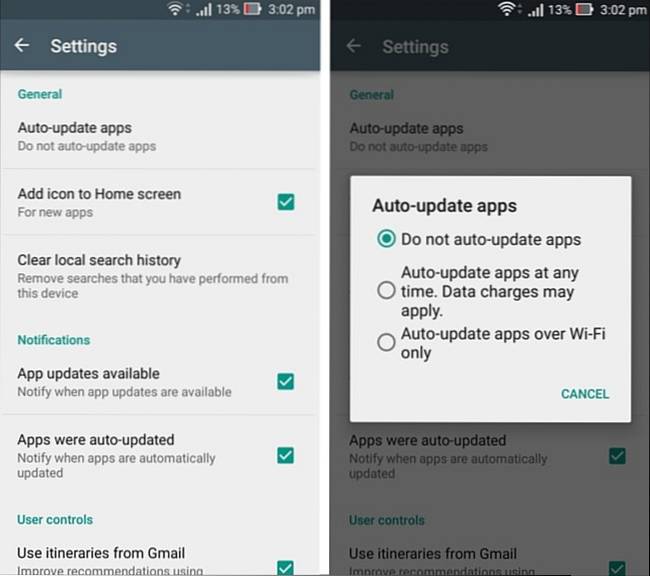
2. Undvik att uppdatera alla appar
Det andra du måste tänka på är att undvika att uppdatera appen själv. När du är ansluten till internet får du aviseringar från Play Store för tillgängliga appuppdateringar. Du kan välja att stänga av dessa meddelanden helt genom inställningarna i PlayStore, som ser till att du inte uppdaterar appen av misstag. Men även om du har avaktiverade uppdateringsaviseringar, se till att aldrig trycka på "Uppdatera alla" när du öppnar avsnittet "Mina appar och spel" i Play Butik.
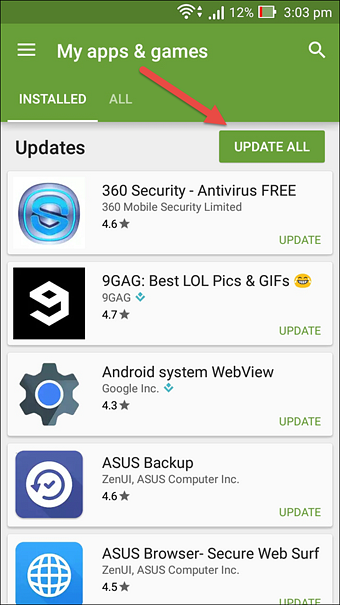
Om du vill uppdatera andra appar du kan göra dem individuellt istället för att uppdatera alla samtidigt.
Att bara följa dessa två försiktighetsåtgärder kommer att se till att du inte omedvetet uppdaterar appen. Om inte appen själv meddelar dig om en tillgänglig uppdatering, välj inte att uppdatera den. Om du uppdaterar en app av misstag, oroa dig inte, du kan helt enkelt avinstallera den appen och sedan använda APK-filen som du laddade ner tidigare för att installera om den äldre versionen av appen.
SE OCH: Hur man kontrollerar Google-kontobehörigheter för appar från tredje part
Låt inte dåliga appuppdateringar förstöra din upplevelse
Det är det, några steg och ännu färre försiktighetsåtgärder och du kan använda den äldre versionen av en Android-app du älskar. En sak du måste komma ihåg är att vissa appar kräver regelbundna uppdateringar för att fungera, appar som WhatsApp, Clash of Clans etc. kan visa ett fel som säger att en uppdatering är nödvändig för att öppna appen. I en sådan situation har du inget annat val än att tvinga eftersom äldre versioner har gjorts obrukbara av servrarna själva. För alla andra appar som inte behöver uppdateras för att kunna köras kan du enkelt använda ovanstående steg för att ladda ner en äldre version som du är bekväm med. Oavsett om det är annonser som stör dig eller om du bara inte gillar det nya gränssnittet, kompromissa inte, helt enkelt gå tillbaka till den version som fungerade bäst för dig. Låt oss veta hur den här metoden fungerade för dig. Ljud av i kommentarfältet nedan.
 Gadgetshowto
Gadgetshowto



